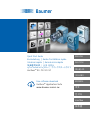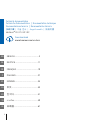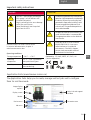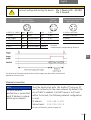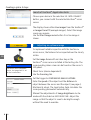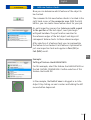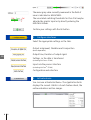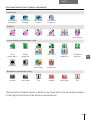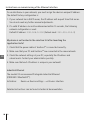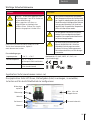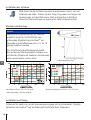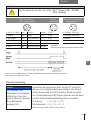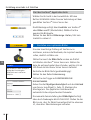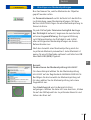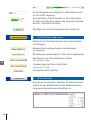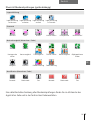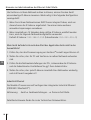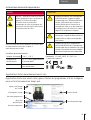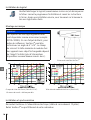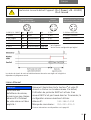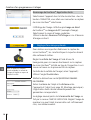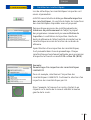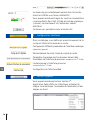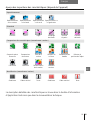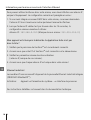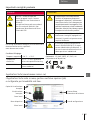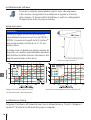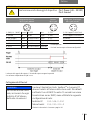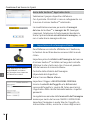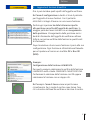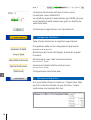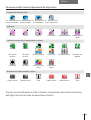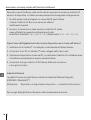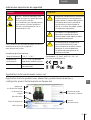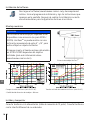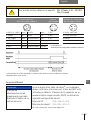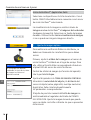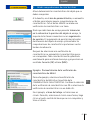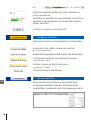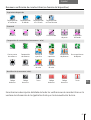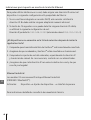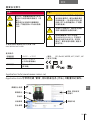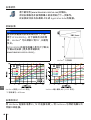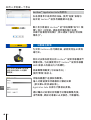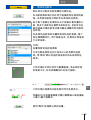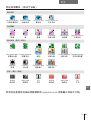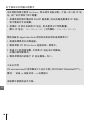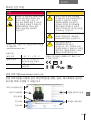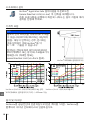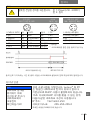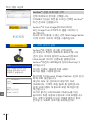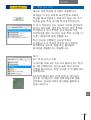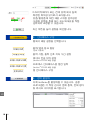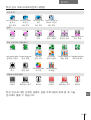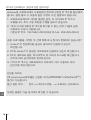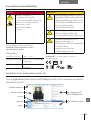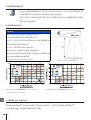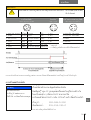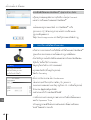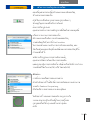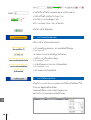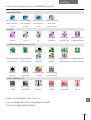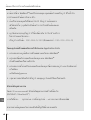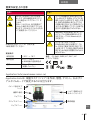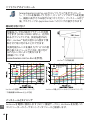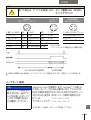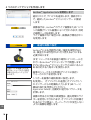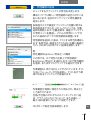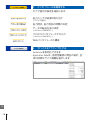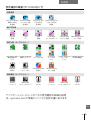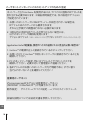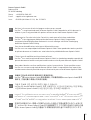Baumer VS CS100M03I16EP Guía de inicio rápido
- Tipo
- Guía de inicio rápido
La página se está cargando...

2
JA
ZH
EN
DE
FR
ES
IT
KO
Technical documentation
Technische Dokumentation | Documentation technique
Documentazione tecnica | Documentación técnica
技術文檔 | 기술 문서 | | 技術文書
VeriSens
®
ID / CS / XF / XC
Free download
www.baumer.com/vs-docs
DEUTSCH ........................................ 11
ENGLISH ...........................................3
FRANÇAIS ......................................19
ITALIANO ........................................27
한국어 ..........................................51
日本語 ..........................................67
中文 ............................................... 43
ESPAÑOL ........................................35
.......................................... 59
TH
La página se está cargando...
La página se está cargando...
La página se está cargando...
La página se está cargando...
La página se está cargando...
La página se está cargando...
La página se está cargando...
La página se está cargando...
La página se está cargando...
La página se está cargando...
La página se está cargando...
La página se está cargando...
La página se está cargando...
La página se está cargando...
La página se está cargando...
La página se está cargando...
La página se está cargando...
La página se está cargando...
La página se está cargando...
La página se está cargando...
La página se está cargando...
La página se está cargando...
La página se está cargando...
La página se está cargando...
La página se está cargando...
La página se está cargando...
La página se está cargando...
La página se está cargando...
La página se está cargando...
La página se está cargando...
La página se está cargando...
La página se está cargando...
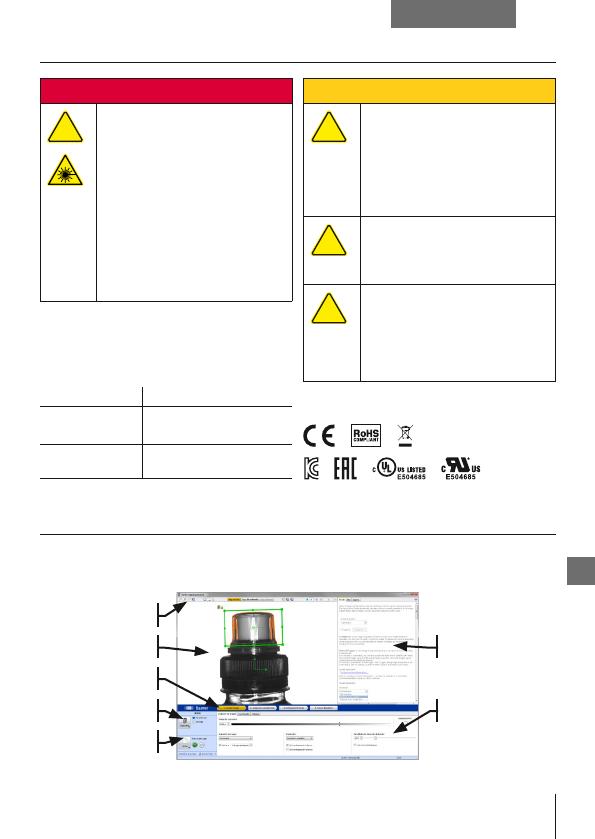
3535ES
ES
Español
Opciones de
visualización de imagen
Visualización de
imagen
Barra de tareas
Menú del dispositivo
Menú de tarea
Ventana de ayuda,
información y soporte
Área de
parametrización
Indicaciones importantes de seguridad
¡PELIGRO!
!
VeriSens
®
emite luz modulada y clara
(grupo de riesgo 1 o 0 para dispositivos
con iluminación infrarroja).
La luz modulada y clara puede provocar
daños oculares y ataques epilépticos.
¡No mire nunca directamente a la luz
modulada de los LED!
¡ATENCIÓN!
!
El dispositivo se puede calentar mucho durante
el funcionamiento y las altas temperaturas
pueden dañarlo. Es indispensable garantizar
la disipación del calor con el montaje de
la parte trasera a un buen disipador de
calor (p. ej. aluminio). No se deben exceder
las temperaturas especificadas.
!
¡Para obtener una seguridad óptima
contra fallos se recomienda el uso de
cables blindados! Puede adquirir los cables
correspondientes de Baumer.
!
El sensor de visión es un dispositivo de
clase A (DIN EN 55022:2011). Puede
causar interferencias de radio en entornos
domésticos. En este caso debe tomar
las medidas adecuadas para evitar las
interferencias de radio.
Para indicaciones de seguridad detalladas consulte la
documentación técnica en el capítulo 3:
www.baumer.com/vs-docs
Condiciones de funcionamiento:
Application Suite
le ayudará crear, administrar y probar tareas de ensayo y
configurarlas para el funcionamiento en tiempo real.
Temp. de almacenaje – 20 °C ... + 70 °C
Temperatura de
funcionamiento
+ 5 °C ... + 50 °C @ punto de
medición del envolvente trasero
Humedad del aire 0 % ... + 90 %
(no condensada)
Application Suite
(www.baumer.com/vs-sw)
Conformidad: CE, RoHS, WEEE, KC*, EAC*, UL*
(* en función del dispositivo)

3636 ES
ES
INDICACIÓN
Las escuadras de montaje por separado están
disponibles como accesorio (no para XF105 /
XF205).
VeriSens
®
se puede montar con una
inclinación aproximada de entre 5° y 15° para
evitar reflejos en objetos brillantes.
El campo visual y el tamaño mínimo del módulo
en XC100 / XC200 dependen del objetivo
instalado (para más información véase
www.baumer.com/vs-docs).
Descargue el software (www.baumer.com/vs-sw) y descomprima el
archivo. Inicie el programa de instalación y siga las instrucciones que
aparecen en la pantalla. Después de realizar la instalación con éxito
encontrará enlaces para la
Application Suite
en el escritorio.
Tamaños mínimos del módulo
VeriSens
®
(serie ID / XF)Campos visuales
VeriSens
®
(serie ID / CS / XF)
* Posibilidad de distancias de trabajo > 400 mm
Conecte
VeriSens
®
a la alimentación (cable de conexión de 12 polos). Conecte
VeriSens
®
con la interfaz Ethernet de su ordenador.
Instalación del software
Montaje mecánico
Instalar y temporizar
Distancia de trabajo
VeriSens
®

3737ES
ES
Español
La duración de las señales de salida y el momento de salida se ajustan mediante el software
y dependen de la tarea actual.
1)
en el dispositivo
2)
salidas de tensión configurables mediante el software
¡ATENCIÓN!
!
Una tensión errónea deteriora el aparato:
Pin 1: Power (+18…30 VDC)
Pin 2: Ground
Conexión eléc. iluminación
1)
M8 / de 4 polos (solo XC)
2)
1: +24 V o +48 V Flash
2: +12 V o +24 V Flash
3: Ground
4: Flash Sync
Ethernet
1)
M12 / de 4 polos
1: TD+
2: RD+
3: TD-
4: RD-
Conexión eléctrica
1)
M12 / de 12 polos, código A
1:
PW R (+18…30 VD C)
Marrón
7: OUT3
Negro
2: Ground
Azul
8: IN3
Gris
3: IN1 (Trigger)
Blanco
9: OUT4 / RS485+
Rojo
4: OUT1
Verde
10: IN4
Morado
5: IN2
Rosado
11: IN5
Gris-rosado
6: OUT2
Amarillo
12: OU T5 / RS 485
-
Rojo-azul
Inicie la
Application Suite
.
VeriSens
®
y su ordenador
deben conectarse a la misma red. El uso de DHCP está
activado por defecto. Si dentro de 15 segundos no se
puede localizar ningún servidor DHCP, se utilizará la
siguiente configuración de red:
Dirección IP: 192.168.0.250
Máscara de subred: 255.255.255.0
Para más información, ver por favor página 42.
INDICACIÓN
¡Para evitar
interferencias de red,
asegúrese de que cada
dirección IP dentro de su
red sea unívoca!
Conexión Ethernet

3838 ES
ES
Para realizar una verificación fiable con
VeriSens
®
, se
deben ver claramente las características que se deben
revisar
.
Primero, ajuste la nitidez de la imagen en el sensor de
visión
VeriSens
®
instalado en el lugar de ensayo. Para
ello, utilice el tornillo Allen correspondiente situado en
el panel LED del sensor de visión
VeriSens
®
.
Control de nitidez de imagen (en función del aparato):
Use la pestaña Enfoque.
Ajuste el disparador a la TOMA DE IMAGEN CONTINUA.
Introduzca la velocidad del objeto y la distancia del
sensor al objeto (veáse página 36, montaje mecánico).
Application Suite
calcula automaticamente
los parámetros correspondientes.
El ajuste de precisión manual del brillo de imagen se
realiza mediante el regulador deslizante del TIEMPO
DE EXPOSICIÓN
. Ajuste la imagen de modo que pueda
verse su objeto con brillo suficiente sin que se presenten
distorsiones.
1. Ajuste de imagen óptimo
Seleccione su dispositivo en la lista de selección. Con el
botón CONECTAR establecerá una conexión con el sensor
de visión
VeriSens
®
seleccionado.
La visualización de la imagen se realiza a través de
Imágen en vivo de
VeriSens
®
o Imágenes del ordenador
(imágenes de muestra). Seleccione su fuente de imagen
deseada. Utilice el botón Iniciar visualización de imagen,
si no se puede ver ninguna imagen en directo.
Inicio de
VeriSens
®
Application Suite
Creación de una tarea en 4 pasos
INDICACIÓN
En los equipos con objetivo
cambiable, el ajuste de la nitidez
de imagen se realiza en el
objetivo instalado.

3939ES
ES
Español
Ahora determinará las características del objeto que se
deben comprobar.
A la derecha, en el área de parametrización, se encuentra
el botón para integrar nuevas comprobaciones de
características. Con el botón AÑADIR se añade una
verificación de características a su tarea.
Dado que cada tarea de ensayo presenta tolerancias
en lo referente a la posición del objeto de ensayo, la
mayoría de las tareas comienzan con un seguimiento
de posición. El seguimiento de posición busca bordes
de referencia del objeto de ensayo y alinea todas las
comprobaciones de características posteriores a estos
bordes de referencia.
Después de seleccionar una verificación de
características se parametriza la característica que se
va a comprobar. Cada característica está optimizada
exactamente para una tarea de ensayo y proporciona un
resultado Correcto (OK) o Error (NOK).
Ejemplo: Parametrización de la verificación de
características de BRILLO
Para este ejemplo, seleccione la verificación de
características del BRILLO en la pestaña de la
COMPARACIÓN DE CARACTERÍSTICAS. Confirme la selección
de la verificación de características con OK o seleccione la
verificación de características con un doble clic.
En el ejemplo, el área de trabajo se traza como un
círculo. Para ello, seleccione el círculo como forma, haga
clic en el punto central del área que se va a comprobar y
trace el círculo.
2. Añadir comprobaciones de características

4040 ES
ES
Ahora puede activar
VeriSens
®
.
Application Suite
le indicará la estadística actual de cada verificación de
características, la evaluación total y las imágenes en directo.
4. Activar dispositivo
Seleccione los ajustes correspondientes en las pestañas.
Asignación de las salidas / enlaces de resultado
(en función del dispositivo)
Determinación del momento de salida, duración de la señal de salida
Configuración del modo de transferencia de datos
(salvo
VeriSens
®
CS100)
Entradas a través de interfaz de proceso
(salvo
VeriSens
®
CS100)
Configuración de la interfaz web
3. Configurar interfaces
El brillo actualmente medido en el área de trabajo se
indica como BRILLO.
Puede fijar los umbrales de conexión para Correcto / Error
mediante la entrada gráfica o la entrada directa de los
valores MIN / MAX.
Confirme sus ajustes con el botón OK.

4141ES
ES
Español
Seguimiento de posición
Seg. de posición
en contornos
Seg. de posición
en bordes
Seg. de posición
en el círculo
Seg. de posición
en línea de texto
Geometría
Distancia Círculo Ángulo Contar bordes Posición
de punto
Propiedades
del borde
Comparación de características (monocromo / color)
Contar puntos
de contorno
Comparación
de contorno
Tamaño de
superficie
Contar
superficies
Comparación
de patrones
Buscar posiciones
de objetos
Brillo Contraste Identificación
de color
Disposición
de color
Identificación (monocromo / color)
Código
de barras
Código
de matriz
Texto Código
de barras
Código
de matriz
Texto
Encontrará una descripción detallada de todas las verificaciones de características en la
ventana de información de la
Application Suite
y en la documentación técnica.
Resumen: verificación de características (en función del dispositivo)

4242 ES
ES
Para poder utilizar
VeriSens
®
en su red, debe asignar una dirección IP unívoca al
dispositivo. La siguiente configuración está preajustada de fábrica:
1. Si en su red tiene integrado un servidor DHCP, este servidor solicitará la
dirección IP. No debe realizar ninguna adaptación manual adicional.
2. Si dentro de 15 segundos no se puede detectar ninguna dirección IP válida,
se utilizará la siguiente configuración de red:
Dirección IP por defecto: 19 2.168.0.250 (máscara de subred: 255.255.255.0)
¿Mi dispositivo no se encuentra en la lista de selección después de iniciar la
Application Suite
?
1. Compruebe que el suministro eléctrico de
VeriSens
®
esté correctamente conectado.
2. Asegúrese de que su ordenador y
VeriSens
®
estén conectados en la misma red.
3. Compruebe los ajustes de red del ordenador, especialmente la dirección IP
y la máscara de subred. En caso necesario, contacte con su administrador.
4. ¡Asegúrese de que cada dirección IP sea unívoca dentro de su red y de que
no esté ya otorgada!
Ethernet Industrial
Los modelos VS xxxxxxxxxxxIP incluyen Ethernet Industrial
(PROFINET / EtherNet/IP
™
).
Activación: Dispositivo ➞ Ajustes de dispositivo... ➞ Interfaz de proceso
Para indicaciones detalladas consulte la documentación técnica.
Indicaciones para la puesta en marcha de la interfaz Ethernet
La página se está cargando...
La página se está cargando...
La página se está cargando...
La página se está cargando...
La página se está cargando...
La página se está cargando...
La página se está cargando...
La página se está cargando...
La página se está cargando...
La página se está cargando...
La página se está cargando...
La página se está cargando...
La página se está cargando...
La página se está cargando...
La página se está cargando...
La página se está cargando...
La página se está cargando...
La página se está cargando...
La página se está cargando...
La página se está cargando...
La página se está cargando...
La página se está cargando...
La página se está cargando...
La página se está cargando...
La página se está cargando...
La página se está cargando...
La página se está cargando...
La página se está cargando...
La página se está cargando...
La página se está cargando...
La página se está cargando...
La página se está cargando...

75
Baumer Optronic GmbH
Badstrasse 30
DE-01454 Radeberg
Phone: +49 (0)3528 4386-845
E-mail: support.verisens@baumer.com
Issue: 03/2020 (valid from v2.11.0) No. 11156853
Änderungen im Sinne des technischen Fortschritts sowie eventuelle Irrtümer vorbehalten.
VeriSens
®
ist ein eingetragenes Markenzeichen der Baumer Optronic GmbH. Die ganze oder
auszugsweise Verviel fältigung dieses Dokuments ist nur mit vorheriger schriftlicher Genehmigung
der Baumer Optronic GmbH zulässig.
Revisions in the course of technical progress and any errors reserved.
VeriSens
®
is a registered trade mark of Baumer Optronic GmbH. Reproduction of this document in
whole or in part is only permitted with previous written consent from Baumer Optronic GmbH.
Sous réserve de modifications techniques et d‘éventuelles erreurs.
VeriSens
®
est une marque déposée de Baumer Optronic GmbH. Toute reproduction totale ou partielle
du présent document est interdite sans autorisation écrite préalable de Baumer Optronic GmbH.
기술적 진보로 인한 변경 및 오류가 있을 수 있습니다.
VeriSens
®
는 Baumer Optronic GmbH의 등록 상표입니다. 이 문서의 전체 또는 부분 복제는
사전에 Baumer Optronic GmbH의 서면 승인이 있는 경우에만 허용됩니다.
JA
技術的な改善や万が一間違った記載などがあった場合に文書は変更されることがありま
す。
VeriSens
®
は、Baumer Optronic GmbH
社の登録商標です。この文書の全体または部分の複
製は、Baumer Optronic GmbH 社の書面による事前承認を得た者にのみ許可されています。
EN
DE
FR
ES
ZH
IT
KO
È fatta riserva di modifiche tecniche ed eventuali errori.
VeriSens
®
è un marchio registrato di Baumer Optronic GmbH. La riproduzione completa o parziale del
presente documento è ammessa solo previa autorizzazione scritta da parte di Baumer Optronic GmbH.
Reservado el derecho a realizar modificaciones según el avance técnico. Sujeto a posibles errores.
VeriSens
®
es una marca registrada de Baumer Optronic GmbH. La reproducción total o parcial de
este documento solo está permitida con previa autorización por escrito de Baumer Optronic GmbH.
保留由于技术进步和存在错误而进行更改的权利。
VeriSens
®
是 Baumer Optronic GmbH 的注册商标。只有事先获得 Baumer Optronic GmbH 的书
面许可,方能对整个或部分文档进行复制。
TH
VeriSens
®
Baumer Optronic GmbH
Baumer Optronic GmbH
La página se está cargando...
Transcripción de documentos
Technical documentation Technische Dokumentation | Documentation technique Documentazione tecnica | Documentación técnica 技術文檔 | 기술 문서 | VeriSens® ID / CS / XF / XC ข อ้ ม ลู ด้านเทคน คิ Free download www.baumer.com/vs-docs EN ENGLISH............................................3 DE DEUTSCH.........................................11 FR FRANÇAIS.......................................19 IT ITALIANO.........................................27 ES ESPAÑOL.........................................35 ZH 中文................................................43 KO 한국어...........................................51 TH ภาษาไทย...........................................59 JA 日本語...........................................67 2 | 技術文書 Español Indicaciones importantes de seguridad ¡PELIGRO! ! ¡ATENCIÓN! VeriSens® emite luz modulada y clara (grupo de riesgo 1 o 0 para dispositivos con iluminación infrarroja). La luz modulada y clara puede provocar daños oculares y ataques epilépticos. ¡No mire nunca directamente a la luz modulada de los LED! Para indicaciones de seguridad detalladas consulte la documentación técnica en el capítulo 3: www.baumer.com/vs-docs Condiciones de funcionamiento: Temp. de almacenaje – 20 °C ... + 70 °C Temperatura de funcionamiento + 5 °C ... + 50 °C @ punto de medición del envolvente trasero Humedad del aire 0 % ... + 90 % (no condensada) ! El dispositivo se puede calentar mucho durante el funcionamiento y las altas temperaturas pueden dañarlo. Es indispensable garantizar la disipación del calor con el montaje de la parte trasera a un buen disipador de calor (p. ej. aluminio). No se deben exceder las temperaturas especificadas. ! ¡Para obtener una seguridad óptima contra fallos se recomienda el uso de cables blindados! Puede adquirir los cables correspondientes de Baumer. ! El sensor de visión es un dispositivo de clase A (DIN EN 55022:2011). Puede causar interferencias de radio en entornos domésticos. En este caso debe tomar las medidas adecuadas para evitar las interferencias de radio. Conformidad: CE, RoHS, WEEE, KC*, EAC*, UL* (* en función del dispositivo) Application Suite (www.baumer.com/vs-sw) Application Suite le ayudará crear, administrar y probar tareas de ensayo y configurarlas para el funcionamiento en tiempo real. Opciones de visualización de imagen Visualización de imagen ES Ventana de ayuda, información y soporte Barra de tareas Menú del dispositivo Área de parametrización Menú de tarea ES 35 Instalación del software Descargue el software (www.baumer.com/vs-sw) y descomprima el archivo. Inicie el programa de instalación y siga las instrucciones que aparecen en la pantalla. Después de realizar la instalación con éxito encontrará enlaces para la Application Suite en el escritorio. Montaje mecánico INDICACIÓN Las escuadras de montaje por separado están disponibles como accesorio (no para XF105 / XF205). VeriSens® se puede montar con una inclinación aproximada de entre 5° y 15° para evitar reflejos en objetos brillantes. El campo visual y el tamaño mínimo del módulo en XC100 / XC200 dependen del objetivo instalado (para más información véase www.baumer.com/vs-docs). Distancia de trabajo VeriSens® ES Campos visuales VeriSens® (serie ID / CS / XF) Tamaños mínimos del módulo VeriSens® (serie ID / XF) * Posibilidad de distancias de trabajo > 400 mm Instalar y temporizar Conecte VeriSens® a la alimentación (cable de conexión de 12 polos). Conecte VeriSens® con la interfaz Ethernet de su ordenador. 36 ES Español ¡ATENCIÓN! ! Una tensión errónea deteriora el aparato: Pin 1: Power (+18…30 VDC) Pin 2: Ground Conexión eléctrica 1) M12 / de 12 polos, código A 1: PWR (+18…30 VDC) Marrón Ethernet 1) M12 / de 4 polos Conexión eléc. iluminación 1) M8 / de 4 polos (solo XC) 2) 7: OUT3 Negro 1: TD+ 1: +24 V o +48 V Flash 2: Ground Azul 8: IN3 Gris 2: RD+ 2: +12 V o +24 V Flash 3: IN1 (Trigger) Blanco 9: OUT4 / RS485+ Rojo 3: TD- 3: Ground 4: OUT1 Verde 10: IN4 Morado 4: RD- 4: Flash Sync 5: IN2 Rosado 11: IN5 Gris-rosado 6: OUT2 Amarillo 12: OUT5 / RS485- Rojo-azul 1) 2) en el dispositivo salidas de tensión configurables mediante el software La duración de las señales de salida y el momento de salida se ajustan mediante el software y dependen de la tarea actual. ES Conexión Ethernet INDICACIÓN ¡Para evitar interferencias de red, asegúrese de que cada dirección IP dentro de su red sea unívoca! Inicie la Application Suite. VeriSens® y su ordenador deben conectarse a la misma red. El uso de DHCP está activado por defecto. Si dentro de 15 segundos no se puede localizar ningún servidor DHCP, se utilizará la siguiente configuración de red: Dirección IP: 192.168.0.250 Máscara de subred: 255.255.255.0 Para más información, ver por favor página 42. ES 37 Creación de una tarea en 4 pasos Inicio de VeriSens® Application Suite Seleccione su dispositivo en la lista de selección. Con el botón CONECTAR establecerá una conexión con el sensor de visión VeriSens® seleccionado. La visualización de la imagen se realiza a través de Imágen en vivo de VeriSens® o Imágenes del ordenador (imágenes de muestra). Seleccione su fuente de imagen deseada. Utilice el botón Iniciar visualización de imagen, si no se puede ver ninguna imagen en directo. 1. Ajuste de imagen óptimo Para realizar una verificación fiable con VeriSens®, se deben ver claramente las características que se deben revisar. INDICACIÓN En los equipos con objetivo cambiable, el ajuste de la nitidez de imagen se realiza en el objetivo instalado. Primero, ajuste la nitidez de la imagen en el sensor de visión VeriSens® instalado en el lugar de ensayo. Para ello, utilice el tornillo Allen correspondiente situado en el panel LED del sensor de visión VeriSens®. Control de nitidez de imagen (en función del aparato): Use la pestaña Enfoque. Ajuste el disparador a la TOMA DE IMAGEN CONTINUA . Introduzca la velocidad del objeto y la distancia del sensor al objeto (veáse página 36, montaje mecánico). Application Suite calcula automaticamente los parámetros correspondientes. ES El ajuste de precisión manual del brillo de imagen se realiza mediante el regulador deslizante del TIEMPO DE EXPOSICIÓN. Ajuste la imagen de modo que pueda verse su objeto con brillo suficiente sin que se presenten distorsiones. 38 ES Español 2. Añadir comprobaciones de características Ahora determinará las características del objeto que se deben comprobar. A la derecha, en el área de parametrización, se encuentra el botón para integrar nuevas comprobaciones de características. Con el botón AÑADIR se añade una verificación de características a su tarea. Dado que cada tarea de ensayo presenta tolerancias en lo referente a la posición del objeto de ensayo, la mayoría de las tareas comienzan con un seguimiento de posición. El seguimiento de posición busca bordes de referencia del objeto de ensayo y alinea todas las comprobaciones de características posteriores a estos bordes de referencia. Después de seleccionar una verificación de características se parametriza la característica que se va a comprobar. Cada característica está optimizada exactamente para una tarea de ensayo y proporciona un resultado Correcto (OK) o Error (NOK). Ejemplo: Parametrización de la verificación de características de BRILLO Para este ejemplo, seleccione la verificación de características del BRILLO en la pestaña de la COMPARACIÓN DE CARACTERÍSTICAS. Confirme la selección de la verificación de características con OK o seleccione la verificación de características con un doble clic. En el ejemplo, el área de trabajo se traza como un círculo. Para ello, seleccione el círculo como forma, haga clic en el punto central del área que se va a comprobar y trace el círculo. ES 39 ES El brillo actualmente medido en el área de trabajo se indica como BRILLO. Puede fijar los umbrales de conexión para Correcto / Error mediante la entrada gráfica o la entrada directa de los valores MIN / MAX . Confirme sus ajustes con el botón OK. 3. Configurar interfaces Seleccione los ajustes correspondientes en las pestañas. Asignación de las salidas / enlaces de resultado (en función del dispositivo) Determinación del momento de salida, duración de la señal de salida Configuración del modo de transferencia de datos (salvo VeriSens® CS100) Entradas a través de interfaz de proceso (salvo VeriSens® CS100) Configuración de la interfaz web 4. ES Activar dispositivo Ahora puede activar VeriSens®. Application Suite le indicará la estadística actual de cada verificación de características, la evaluación total y las imágenes en directo. 40 ES Español Resumen: verificación de características (en función del dispositivo) Seguimiento de posición Seg. de posición en contornos Seg. de posición en bordes Seg. de posición en el círculo Seg. de posición en línea de texto Círculo Ángulo Contar bordes Posición de punto Propiedades del borde Comparación de patrones Buscar posiciones de objetos Código de matriz Texto Geometría Distancia Comparación de características (monocromo / color) Contar puntos de contorno Comparación de contorno Tamaño de superficie Contar superficies Brillo Contraste Identificación de color Disposición de color Texto Código de barras Identificación (monocromo / color) Código de barras Código de matriz ES Encontrará una descripción detallada de todas las verificaciones de características en la ventana de información de la Application Suite y en la documentación técnica. ES 41 Indicaciones para la puesta en marcha de la interfaz Ethernet Para poder utilizar VeriSens® en su red, debe asignar una dirección IP unívoca al dispositivo. La siguiente configuración está preajustada de fábrica: 1. Si en su red tiene integrado un servidor DHCP, este servidor solicitará la dirección IP. No debe realizar ninguna adaptación manual adicional. 2. Si dentro de 15 segundos no se puede detectar ninguna dirección IP válida, se utilizará la siguiente configuración de red: Dirección IP por defecto: 192.168.0.250 (máscara de subred: 255.255.255.0) ¿Mi dispositivo no se encuentra en la lista de selección después de iniciar la Application Suite? 1. Compruebe que el suministro eléctrico de VeriSens® esté correctamente conectado. 2. Asegúrese de que su ordenador y VeriSens® estén conectados en la misma red. 3. Compruebe los ajustes de red del ordenador, especialmente la dirección IP y la máscara de subred. En caso necesario, contacte con su administrador. 4. ¡Asegúrese de que cada dirección IP sea unívoca dentro de su red y de que no esté ya otorgada! Ethernet Industrial ES Los modelos VS xxxxxxxxxxxIP incluyen Ethernet Industrial (PROFINET / EtherNet/IP™). Activación: Dispositivo ➞ Ajustes de dispositivo... ➞ Interfaz de proceso Para indicaciones detalladas consulte la documentación técnica. 42 ES Baumer Optronic GmbH Badstrasse 30 DE-01454 Radeberg Phone: E-mail: +49 (0)3528 4386-845 [email protected] Issue: 03/2020 (valid from v2.11.0) No. 11156853 EN DE Revisions in the course of technical progress and any errors reserved. VeriSens® is a registered trade mark of Baumer Optronic GmbH. Reproduction of this document in whole or in part is only permitted with previous written consent from Baumer Optronic GmbH. Änderungen im Sinne des technischen Fortschritts sowie eventuelle Irrtümer vorbehalten. VeriSens® ist ein eingetragenes Markenzeichen der Baumer Optronic GmbH. Die ganze oder auszugsweise Vervielfältigung dieses Dokuments ist nur mit vorheriger schriftlicher Genehmigung der Baumer Optronic GmbH zulässig. FR Sous réserve de modifications techniques et d‘éventuelles erreurs. VeriSens® est une marque déposée de Baumer Optronic GmbH. Toute reproduction totale ou partielle du présent document est interdite sans autorisation écrite préalable de Baumer Optronic GmbH. IT È fatta riserva di modifiche tecniche ed eventuali errori. VeriSens® è un marchio registrato di Baumer Optronic GmbH. La riproduzione completa o parziale del presente documento è ammessa solo previa autorizzazione scritta da parte di Baumer Optronic GmbH. ES Reservado el derecho a realizar modificaciones según el avance técnico. Sujeto a posibles errores. VeriSens® es una marca registrada de Baumer Optronic GmbH. La reproducción total o parcial de este documento solo está permitida con previa autorización por escrito de Baumer Optronic GmbH. ZH 保留由于技术进步和存在错误而进行更改的权利。 VeriSens® 是 Baumer Optronic GmbH 的注册商标。只有事先获得 Baumer Optronic GmbH 的书 面许可,方能对整个或部分文档进行复制。 KO 기술적 진보로 인한 변경 및 오류가 있을 수 있습니다. VeriSens®는 Baumer Optronic GmbH의 등록 상표입니다. 이 문서의 전체 또는 부분 복제는 사전에 Baumer Optronic GmbH의 서면 승인이 있는 경우에만 허용됩니다. TH JA สงวนส ทธ ิ ์ ในการเปล ยี นแปลงกระบวนการเช งเทคน ค และข ้ อผ ดพลาดใดๆ VeriSens® ได ้ ลงทะเบ ยนภายใต ้ ิ ่ ิ ิ ิ ี เเคร อื งหมายการค ้ าของ Baumer Optronic GmbH. การพ มพ ์ เอกสารฉบับน ี ้ อ กครั ้ ง ไม่วาจะเพ ยงบางส่วน หร อ่ ิ ี ่ ี ื ิ ี ่ ทั ้ งหมดนั ้ นจะทำ�าได ้ ตอเม อื ได ้ รบการอนุญาตอย่างเป นลายลักษณ ์ อ กั ษรจาก Baumer Optronic GmbH เท่านั ้ น่ ่ ั ็ 技術的な改善や万が一間違った記載などがあった場合に文書は変更されることがありま す。VeriSens® は、Baumer Optronic GmbH 社の登録商標です。この文書の全体または部分の複 製は、Baumer Optronic GmbH 社の書面による事前承認を得た者にのみ許可されています。 75-
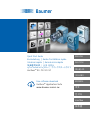 1
1
-
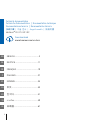 2
2
-
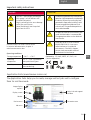 3
3
-
 4
4
-
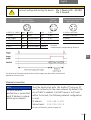 5
5
-
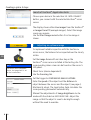 6
6
-
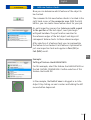 7
7
-
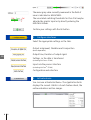 8
8
-
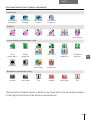 9
9
-
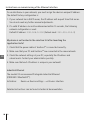 10
10
-
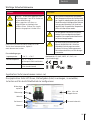 11
11
-
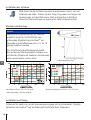 12
12
-
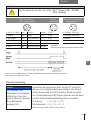 13
13
-
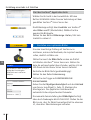 14
14
-
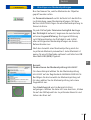 15
15
-
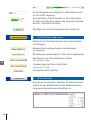 16
16
-
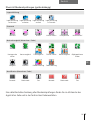 17
17
-
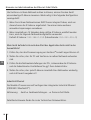 18
18
-
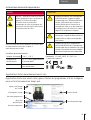 19
19
-
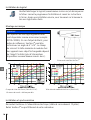 20
20
-
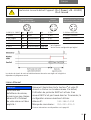 21
21
-
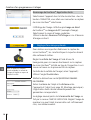 22
22
-
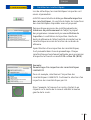 23
23
-
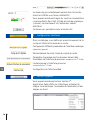 24
24
-
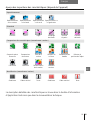 25
25
-
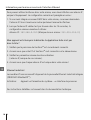 26
26
-
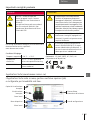 27
27
-
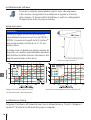 28
28
-
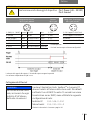 29
29
-
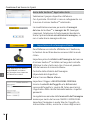 30
30
-
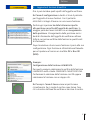 31
31
-
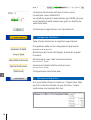 32
32
-
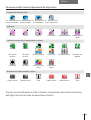 33
33
-
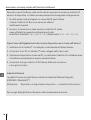 34
34
-
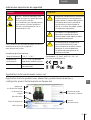 35
35
-
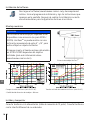 36
36
-
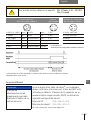 37
37
-
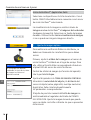 38
38
-
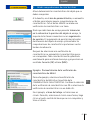 39
39
-
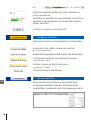 40
40
-
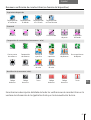 41
41
-
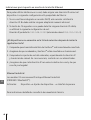 42
42
-
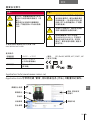 43
43
-
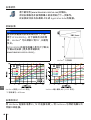 44
44
-
 45
45
-
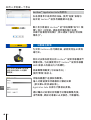 46
46
-
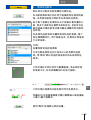 47
47
-
 48
48
-
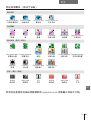 49
49
-
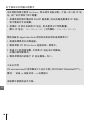 50
50
-
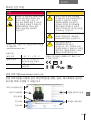 51
51
-
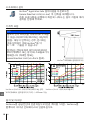 52
52
-
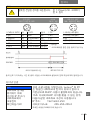 53
53
-
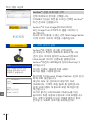 54
54
-
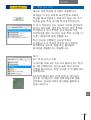 55
55
-
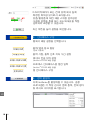 56
56
-
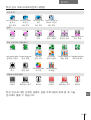 57
57
-
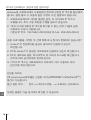 58
58
-
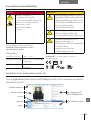 59
59
-
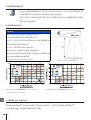 60
60
-
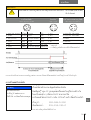 61
61
-
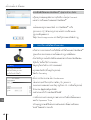 62
62
-
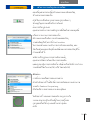 63
63
-
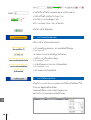 64
64
-
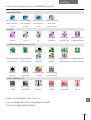 65
65
-
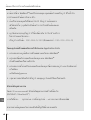 66
66
-
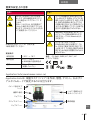 67
67
-
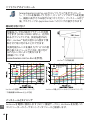 68
68
-
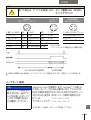 69
69
-
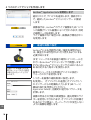 70
70
-
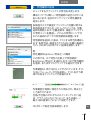 71
71
-
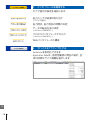 72
72
-
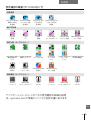 73
73
-
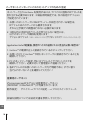 74
74
-
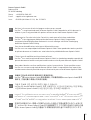 75
75
-
 76
76
Baumer VS CS100M03I16EP Guía de inicio rápido
- Tipo
- Guía de inicio rápido
en otros idiomas
Artículos relacionados
-
Baumer PF55S Guia de referencia
-
Baumer PF75S Guia de referencia
-
Baumer PF20H Guía de instalación
-
Baumer O200.RL.T-GW1J.72NV/FIN1_H006 Instrucciones de operación
-
Baumer GCA5 - CANopen® up to 4.7 m Installation and Operating Instructions
-
Baumer GCA5 - analog up to 7.8 m Installation and Operating Instructions
-
Baumer BMMS K50 CANopen® Installation and Operating Instructions
-
Baumer EIL580-SY Installation and Operating Instructions
-
Baumer EIL580P-SQ Installation and Operating Instructions
-
Baumer ES 90 Ficha de datos